Si estás aburrido de la capa de personalización de tu Android o simplemente estás buscando una experiencia más minimalista y limpia en tu móvil, entonces te interesa convertirlo en un Google Pixel. Y es que los smartphones de Google son conocidos por la simpleza de su capa de personalización, que es bastante parecida a Android puro, y por ofrecer una experiencia de uso sin anuncios ni apps molestas.
Para disfrutar de la experiencia Google Pixel no hace falta cambiar de móvil. Puedes transformar tu Android actual, sea de la marca que sea, en un smartphone de Google usando las herramientas y tutoriales que te proporcionaremos a continuación. Iremos un poco más allá del launcher para lograr que tu dispositivo sea lo más parecido posible a un Google Pixel.
Cómo convertir cualquier Android en un Google Pixel
Aquí abajo te dejaremos todos los trucos, aplicaciones y tutoriales que puedes aplicar a tu smartphone para convertirlo en un Google Pixel. Puedes saltarte algunos si quieres, pero recuerda que todos ellos contribuyen a la experiencia Pixel.
Instala el Pixel Launcher con sus iconos
![]()
Comencemos con lo esencial: el launcher. Los Google Pixel son famosos por tener una interfaz de usuario minimalista y accesible para personas de todas las edades gracias al Pixel Launcher. Ahora bien, este launcher solo es compatible con teléfonos de Google, por lo que no puedes descargar su APK e instalarlo en tu Android.
¿La solución? Instalar la copia del Pixel Launcher creada por Inspire Theme Team que puedes encontrar en la Play Store. Por defecto, este launcher no trae los iconos de los Google Pixel, pero puedes instalarlos fácilmente descargando la app Arcticons Black – Icon Pack y siguiendo estos pasos:
- En el Pixel Launcher, mantener pulsada la pantalla de inicio.
- Selecciona la opción Configuración de pantalla principal.
- Entra en Iconos.
- Pulsa Estilo del icono.
- Elige la app Arcticons Black.
- En «Iconos Temáticos», selecciona Pantalla de inicio y cajón de aplicaciones.
- Si quieres cambiar el color de los iconos o de la interfaz, puedes hacerlo en la sección Colores de los ajustes del Pixel Launcher.
Pon la fuente de Google
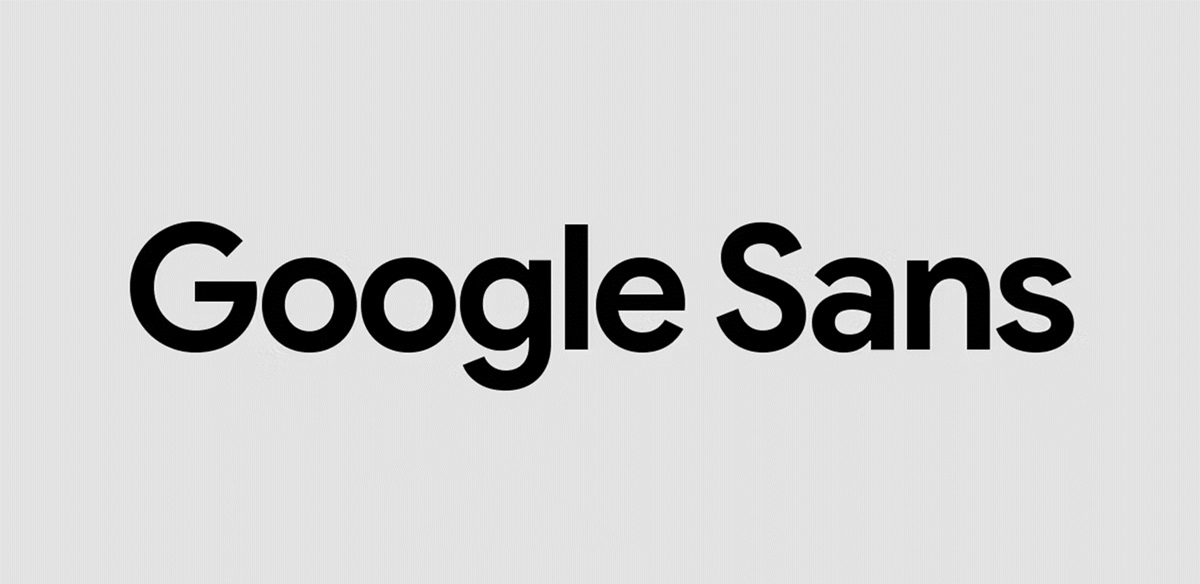
Para que se parezca aún más a un Google Pixel, puedes cambiar el tipo de letra de tu Android por la fuente oficial de Google. Hacer esto es algo tedioso, pero no imposible. Debes descargar la fuente usando el enlace que te dejamos abajo y luego instalarla en tu móvil con una app como zFonts 3. Si necesitas ayuda, aquí tienes un tutorial de cómo instalar nuevos tipos de letra en Android.
Descargar | Google Sans
Elimina la publicidad de las apps con AdGuard
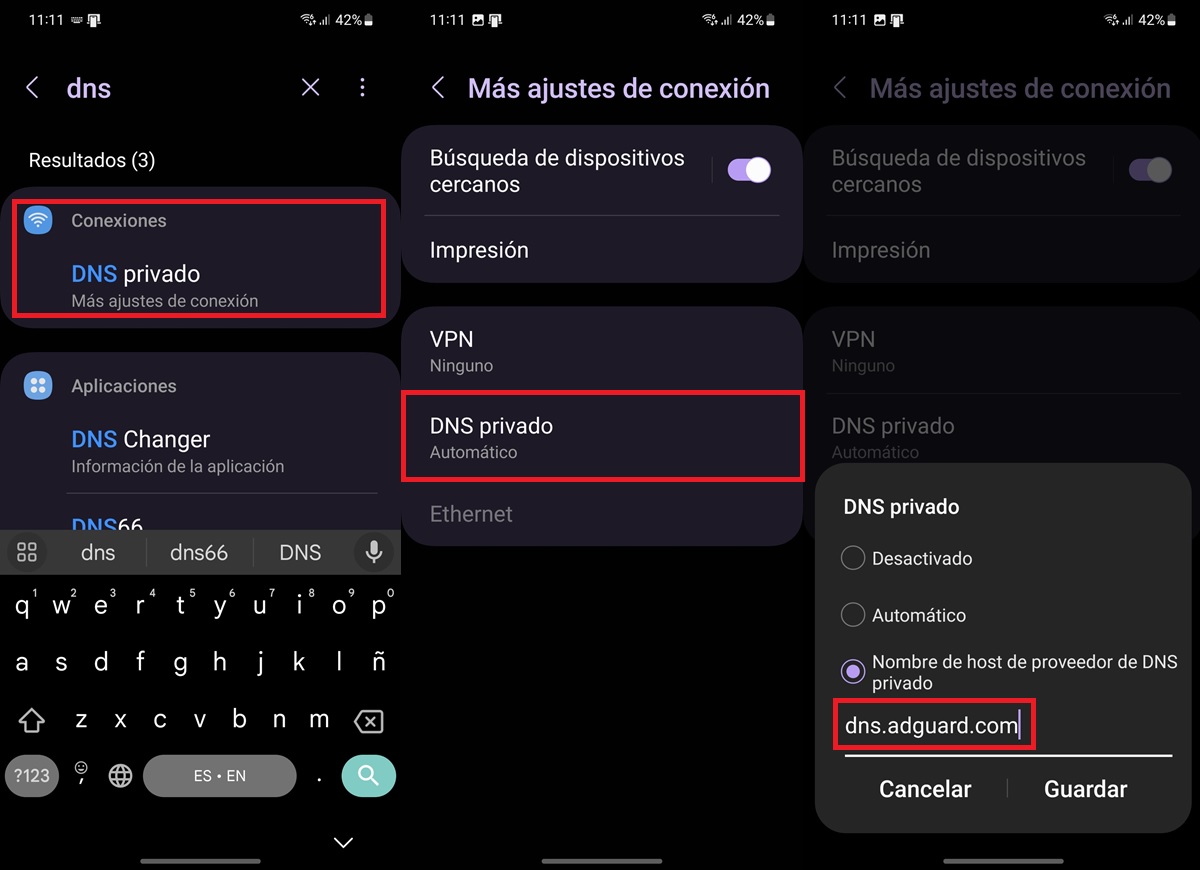
Si hay algo que me encanta de los Google Pixel, y que seguramente a ti también, es que no tienen publicidad en sus aplicaciones ni en su interfaz. Este es un problema en algunos Android, sobre todo en los de procedencia china, pero por suerte se puede solucionar.
Lo único que tienes que hacer para que no aparezcan anuncios en tu Android es ponerle la DNS de AdGuard en los ajustes. Específicamente, debes ir Red e Internet > Avanzado > DNS privado y allí ingresar la dirección de la DNS que bloqueará los anuncios (dns.adguard.com). Una vez que lo hagas, tu Android se asimilará más a los Google Pixel en este sentido.
Para una explicación más detallada de cómo usar una DNS en Android para bloquear anuncios, pulsa el siguiente enlace:
Tutorial | Cómo poner la DNS de AdGuard en tu móvil Android
Borra todo el bloatware que incluye el teléfono

Otra cosa que los Google Pixel no tienen, pero sí los Android de otras marcas es bloatware. Hablamos de esas aplicaciones innecesarias, duplicadas u obsoletas que no aportan nada que valga la pena a tu móvil y que solo están allí porque el fabricante quiere forzarte a usarlas. Y lo peor es que estas apps suelen estar preinstaladas, lo que significa que no se pueden desinstalar fácilmente.
Así que, si quieres convertir tu Android en un Google Pixel, es necesario que te deshagas del bloatware. La forma más sencilla de eliminar las apps de fábrica que no quieres es buscarlas en Ajustes > Aplicaciones y presionar en Desactivar tras elegirlas. Pero si no quieres ni que aparezcan en la sección de apps, te recomiendo echar un ojo a los siguientes tutoriales:
Tutoriales | Cómo quitar el bloatware de tu Android sin PC o con PC
No olvides la Cámara de Google (GCam)
![]()
La cereza del pastel es la Cámara de Google, mejor conocida como «GCam«. La cámara predeterminada de los Google Pixel es muy popular porque realmente logra exprimir hasta la última gota los sensores y sacar mejores fotos que otras apps de cámara. Dependiendo de la gama y marca de tu teléfono, la GCam puede conseguir mejores o peores resultados fotográficos, pero por lo general la cámara de Google mejora cualquier cámara de móvil.
Ten en cuenta que, al igual que el Pixel Launcher original, la Cámara de Google solo es compatible con los teléfonos de Google. Por suerte, la comunidad ha creado versiones modificadas de la GCam que funcionan con cualquier móvil. Puedes descargarlas usando el enlace que te dejamos a continuación (elige cualquiera que sea compatible con tu versión de Android y, si no te funciona bien, prueba con otro):
Descargar | GCam para cualquier Android
Todo esto debería ser suficiente para convertir tu Android en un Google Pixel. Si se te ocurre otra cosa que podamos hacer para acercar lo máximo posible un Android cualquiera a la experiencia Google Pixel, coméntanos tu idea en los comentarios para compartirla con todos.
















